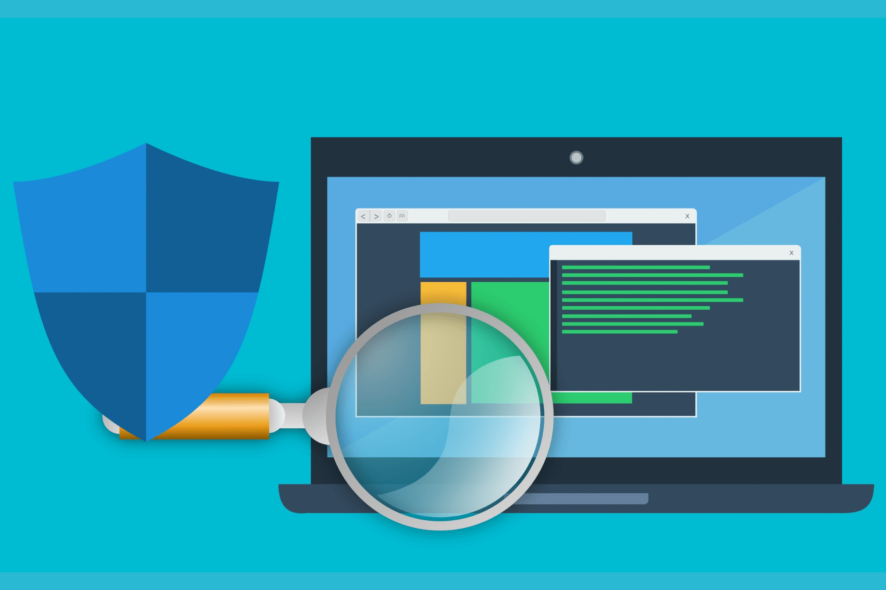Il collegamento del browser non funziona in Visual Studio? Abbiamo delle soluzioni
 Visual Studio è una delle applicazioni più utilizzate dagli sviluppatori. Tuttavia, molti hanno segnalato che il collegamento del browser non funziona in Visual Studio per loro.
Visual Studio è una delle applicazioni più utilizzate dagli sviluppatori. Tuttavia, molti hanno segnalato che il collegamento del browser non funziona in Visual Studio per loro.
Questo può essere un grande problema, soprattutto se stai lavorando a un progetto importante, e nell’articolo di oggi ti mostreremo come risolvere questo problema una volta per tutte.
Cosa posso fare se il collegamento del browser non funziona in Visual Studio?
1. Configura correttamente Visual Studio
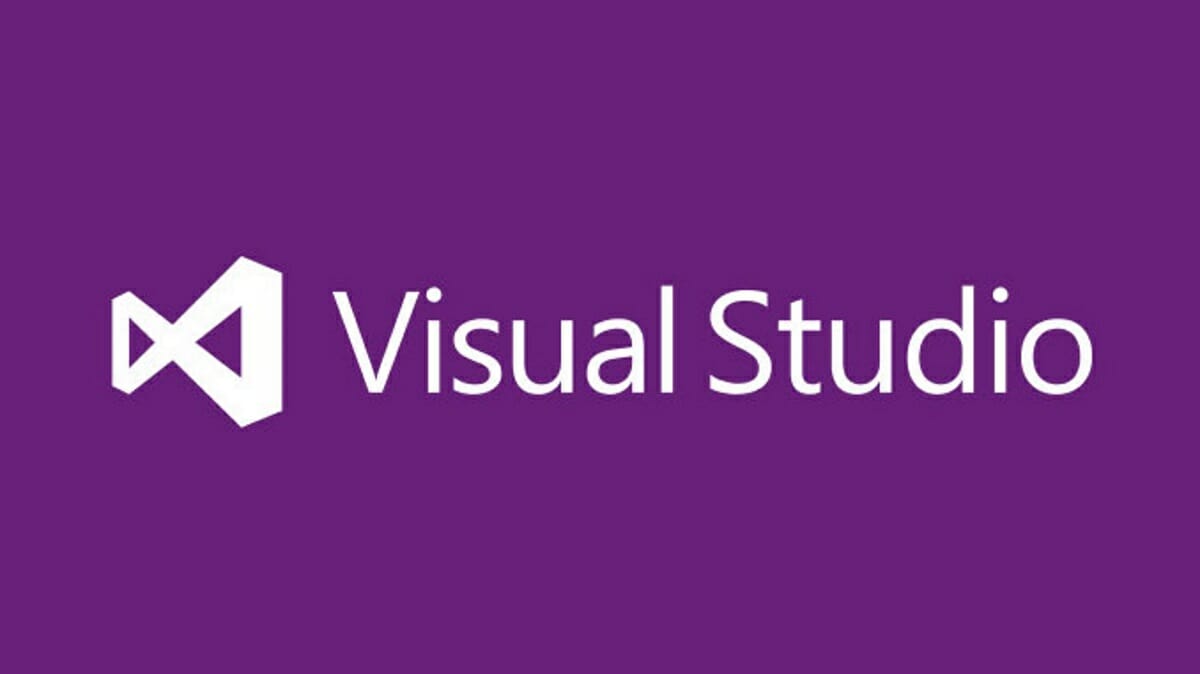
- Aggiungi il seguente pacchetto NuGet: AspNetCore.Mvc.Razor.RuntimeCompilation
- Ora aggiungi la seguente riga al metodo ConfigureServices() nel startup.cs :
services.AddRazorPages().AddRazorRuntimeCompilation();
- Aggiungi questo pacchetto NuGet: VisualStudio.Web.BrowserLink .
- Ora trova il file Startup . cs e aggiungi app.UseBrowserLink(); nel metodo Configure().
Dopo aver fatto ciò, controlla se il problema è risolto.
2. Rimuovi il pacchetto browserlink predefinito
- Rimuovi il seguente pacchetto browserlink:
VisualStudio.Web.BrowserLink
- Dopo aver fatto ciò, devi installare questo pacchetto:
VisualStudio.Web.BrowserLink.Loader
Alcuni utenti hanno segnalato che questa soluzione ha funzionato per loro, quindi potresti voler provare.
3. Ripara il bundle ASP.NET 5
- Premi Tasto Windows + S e digita control . Seleziona Pannello di controllo dai risultati della ricerca.
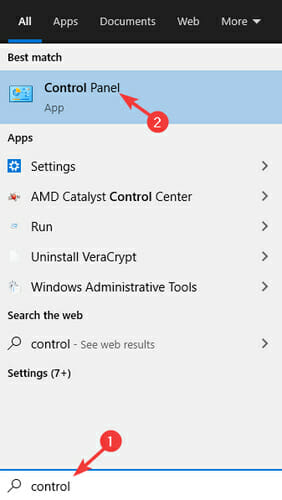
- Quando si apre il Pannello di controllo, vai su Programmi e funzionalità.
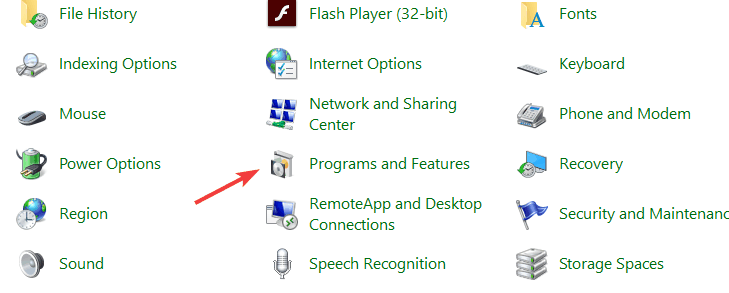
- Seleziona il bundle NET 5 e fai clic sull’opzione Ripara.
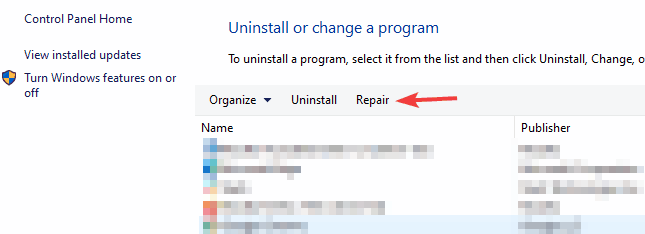
- Segui le istruzioni sullo schermo per ripararlo.
Una volta terminato il processo, controlla se il problema persiste. Tieni presente che questa soluzione potrebbe funzionare solo per versioni più vecchie.
4. Modifica il webconfig
- Trova il file webconfig.
- Modificalo affinché appaia in questo modo:
<configuration>
<system.webServer>
<handlers>
<add name="Browser Link for HTML" path="*.html" verb="*"
type="System.Web.StaticFileHandler, System.Web, Version=4.0.0.0, Culture=neutral, PublicKeyToken=b03f5f7f11d50a3a"
resourceType="File" preCondition="integratedMode" />
</handlers>
</system.webServer>
</configuration>
Tieni presente che questa soluzione funziona solo se stai utilizzando una pagina HTML statica come con AngularJS.
Se il collegamento del browser non funziona in Visual Studio per te, segui attentamente tutte le soluzioni di questo articolo.
Ricorda che le nostre soluzioni non sono universali e potrebbero non funzionare per il tuo progetto.